Windows Terminal Preview 1.11 მოყვება აკრილის სათაურის ზოლი და სხვა მაგარი ფუნქციები
მაიკროსოფტმა დღეს გამოუშვა Windows ტერმინალის ორი ახალი ვერსია. სტაბილურმა არხმა მიიღო ვერსია 1.10, რომელშიც ყველაფერი შეიცვალა ადრე გამოცხადდა. დღევანდელი გადახედვის გამოშვება, ვერსია 1.11, მოყვება უამრავ საინტერესო ცვლილებას, მათ შორის შესაძლებლობას შეამცირეთ ის სისტემის უჯრაში, გახსენით ახალი ჩანართი სასურველ საქაღალდეში, უბრალოდ გადაიტანეთ იგი ტერმინალზე ფანჯარა. ასევე არის ტკბილეულის ცვლილებები, როგორიცაა აკრილის ეფექტი, რომელიც გამოიყენება სათაურის ზოლზე.
რეკლამა
რა არის ახალი Windows Terminal Preview 1.11-ში
- აკრილის სათაურის ზოლი. ახალი ვარიანტი კონფიგურაციის ფაილში,
"useAcrylicInTabRow": მართალია, საშუალებას აძლევს ჩანართების მწკრივის თანამედროვე იერს.
- ახლა შეგიძლიათ შეამციროთ თქვენი ტერმინალი სისტემის უჯრაზე. ამისთვის ორი ვარიანტია,
minimizeToTrayდაყოველთვისShowTrayIcon. დააყენეთ ისინი ჭეშმარიტადპარამეტრები.jsonფაილი. - ინტენსიური ტექსტის სტილი: ეს საშუალებას გაძლევთ დააკონფიგურიროთ, როგორ გამოჩნდება ინტენსიური ტექსტი თქვენს ტერმინალის კონსოლში. პარამეტრი არის "
intenseTextStyleდა ის იღებს ერთ-ერთ შემდეგ მნიშვნელობას:ყველა- როგორც თამამი, ასევე ნათელი,გაბედული,ნათელი, დაარცერთი- ინტენსიური ტექსტის ჩვენება ჩვეულებრივ ტექსტად.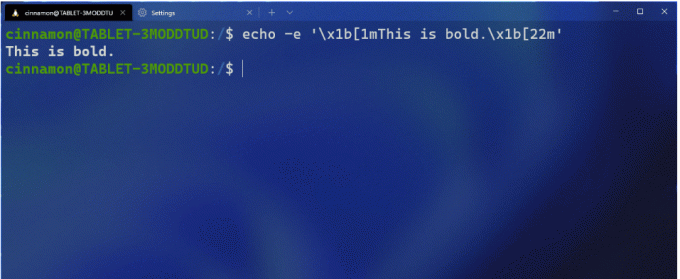
- ტერმინალის გაშვებისას ნაგულისხმევი ტერმინალის პარამეტრით, ტერმინალი ახლა არ გამოიყენებს პროფილს, ვიდრე თქვენს ნაგულისხმევ პროფილს. პარამეტრები, რომლებიც გავრცელდება ტერმინალზე ნაგულისხმევი ტერმინალის გამოძახებისას, ნაკარნახევი იქნება „ნაგულისხმევი“ განყოფილების შინაარსით, ან
პროფილები.ნაგულისხმევი, პარამეტრებში. გარდა ამისა, ნაგულისხმევი ტერმინალის გაშვება ახლა პატივს სცემს თქვენსფანჯრის ქცევადაყენება. - გადაიტანეთ და ჩააგდეთ გზა + ღილაკი. ახლა შეგიძლიათ გადაათრიოთ და ჩამოაგდოთ დირექტორიები და ფაილები ღილაკზე „+“, რომელიც შემდეგ გახსნის ახალ ჩანართს, პანელს ან ფანჯარას მოცემული საწყისი ბილიკის გამოყენებით. ჩატარებისას ალტ, გაიხსნება ახალი პანელი. ჩატარებისას ცვლა, გაიხსნება ახალი ფანჯარა. ყოველგვარი გასაღების მოდიფიკატორების გარეშე, გაიხსნება ახალი ჩანართი.
- movePane მოქმედების გამოყენებით, ახლა შეგიძლიათ გადაიტანოთ პანელი ახალ ან არსებულ ჩანართზე.
- swapPane მოქმედების გამოყენებით, ახლა შეგიძლიათ შეცვალოთ ორი ფანჯრის ადგილები ჩანართში
- ახლა თქვენ შეგიძლიათ დააწკაპუნოთ ჩანართზე მარჯვენა ღილაკით და აირჩიეთ Split Tab, რათა გაყოთ აქტიური პროფილი ახალ პანელში.
- ახლა შეგიძლიათ მიუთითოთ სხვა თემის გამოყენება, როდესაც აპის ფანჯარა არ არის ფოკუსირებული (არააქტიური). ამისათვის არის პარამეტრი.

ასევე არსებობს სხვა მცირე და ძირითადი გაუმჯობესება, ჩამოთვლილი ოფიციალურ განცხადებაში. შეამოწმეთ ისინი აქ.
ჩამოტვირთეთ Windows Terminal
შეგიძლიათ ჩამოტვირთოთ და დააინსტალიროთ Windows Terminal Microsoft Store-ის გამოყენებით.
- გადახედვა
- სტაბილური
ასევე, შეგიძლიათ ჩამოტვირთოთ აპლიკაციის ნებისმიერი ვერსია GitHub.


